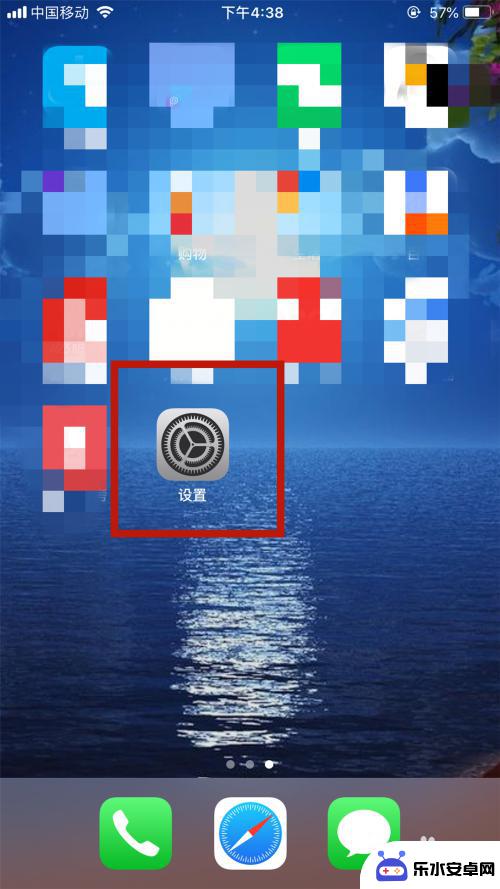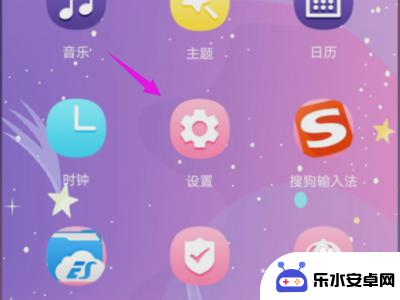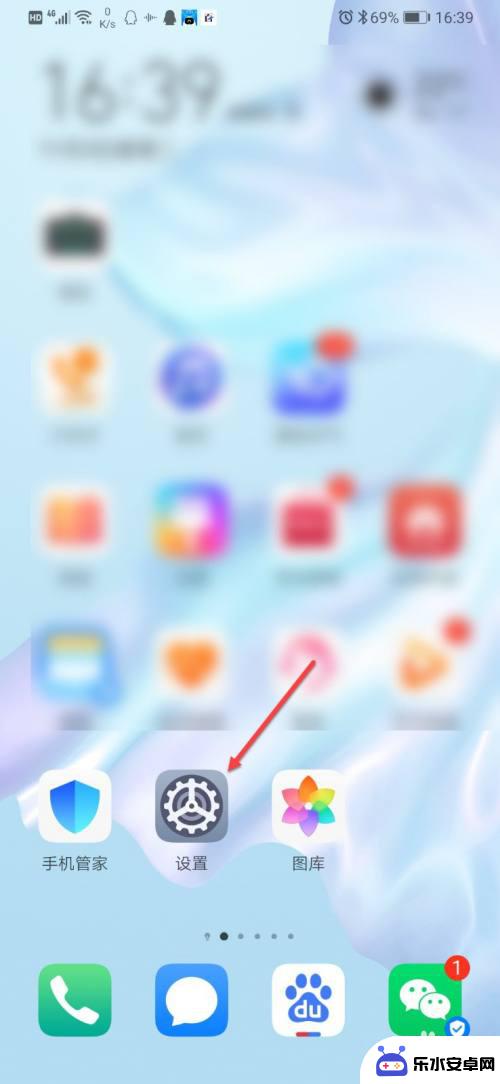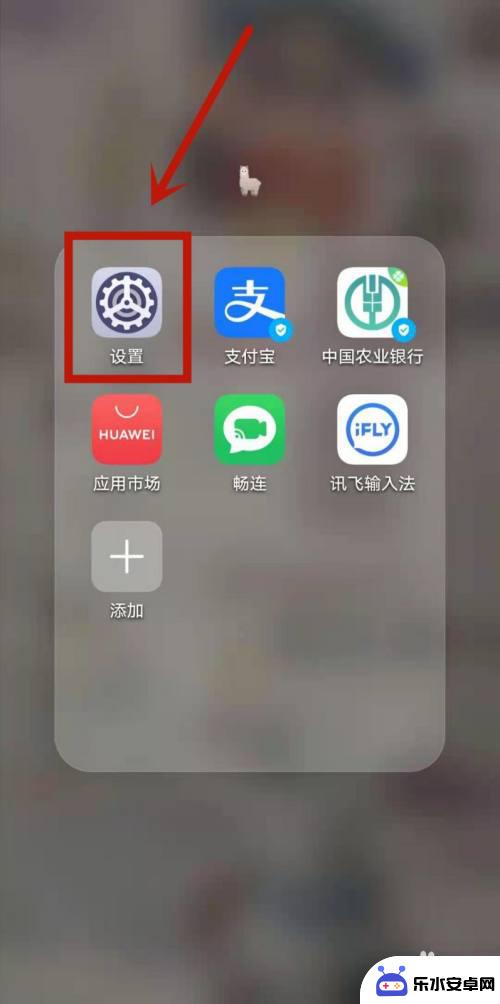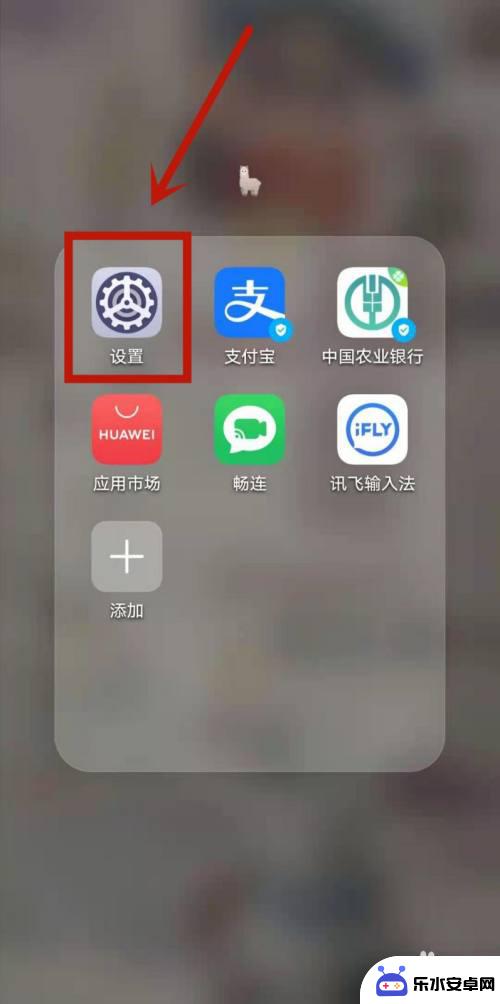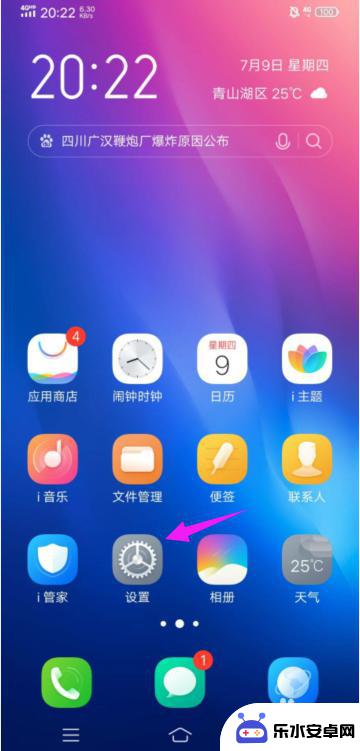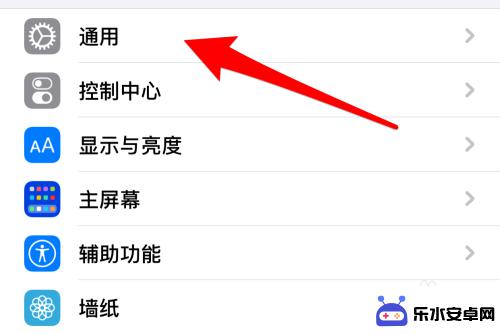苹果手机如何快捷使用键盘 苹果手机快捷键设置教程
时间:2024-11-20来源:乐水安卓网
在日常使用中键盘是我们经常会用到的工具之一,尤其在手机上更是如此,苹果手机作为一款智能手机,其键盘上也有许多快捷键可以帮助我们更便捷地操作手机。通过设置苹果手机的快捷键,我们可以更高效地完成各种操作,提升我们的工作效率和生活品质。接下来我们就来了解一下苹果手机快捷键的设置方法和使用技巧。
苹果手机快捷键设置教程
步骤如下:
1.苹果手机设置快捷键方法如下:
首先在苹果手机界面上点击【设置】进入到里面。

2.在设置页面的菜单中选择【通用】,打开【辅助功能】。
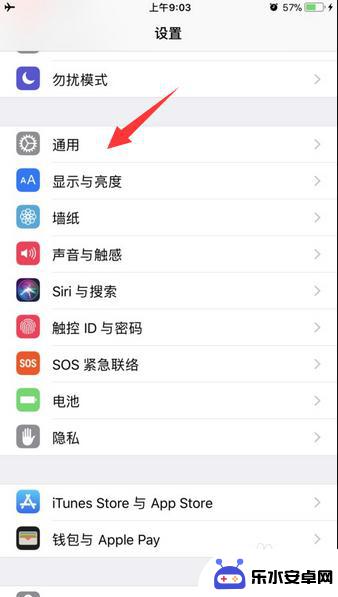
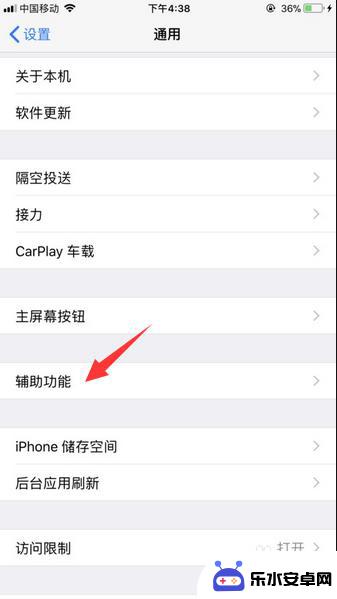
3.接着在辅助功能的菜单中,将页面下拉一下选择【辅助功能快捷键】进入到里面。
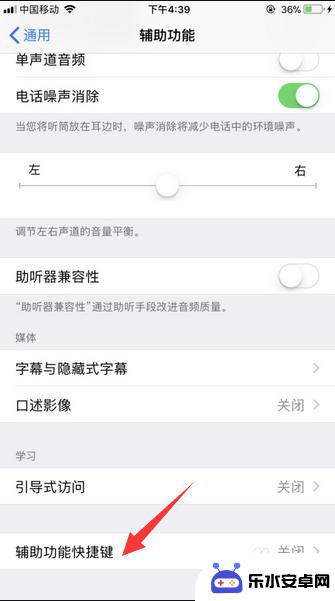
4.然后,在辅助功能快捷键页面选项中点击勾选一下【辅助触控】选项。
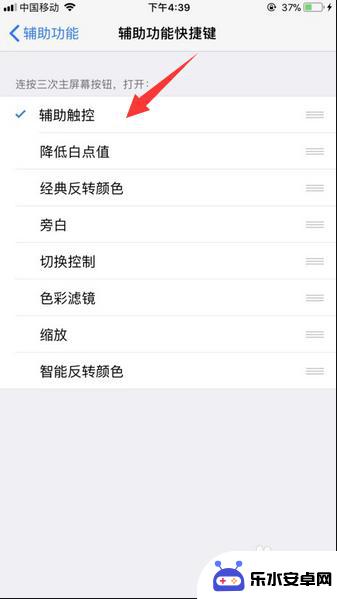
5.完成上述操作,在连续点击三次苹果手机home键。在苹果手机界面上就弹出快捷键出来了。
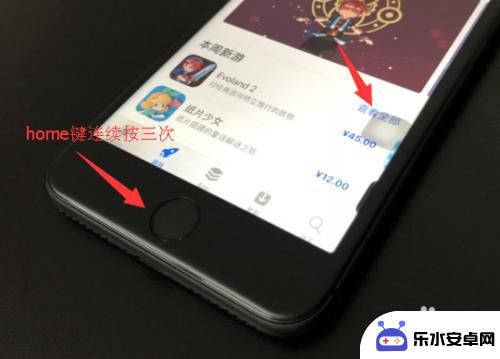
6.之后,我们打开苹果手机上面小圆点快捷键。在这里里面就可以使用所设置快捷键按钮操作控制苹果手机。
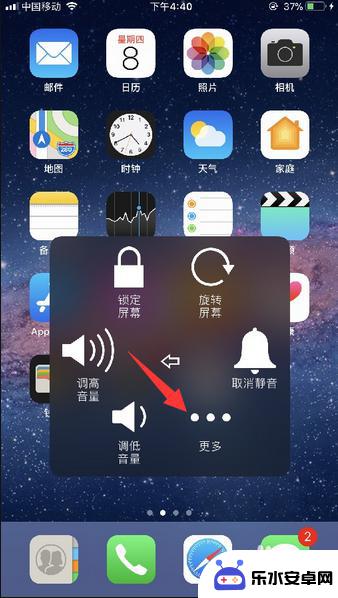
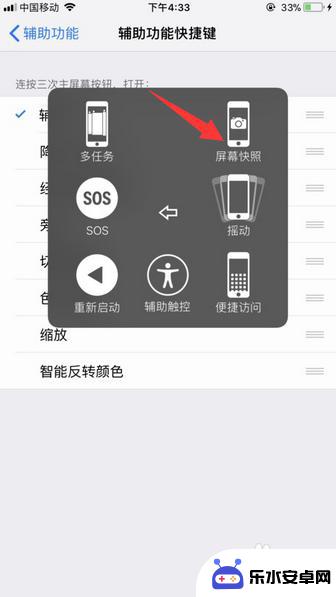
7.此外,如果是苹果手机iOS11以下系统版本的话。那么在打开【辅助功能】之后,将页面下拉至页面底下,进入到Assistive Touch里面,把Assistive Touch推开启用,在苹果手机屏幕上就显示快捷键按钮。
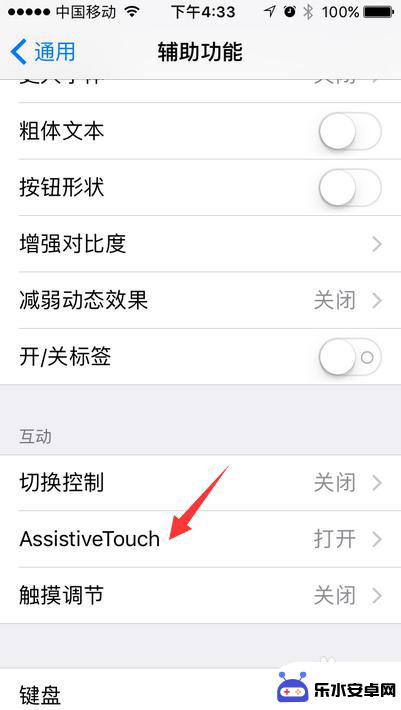
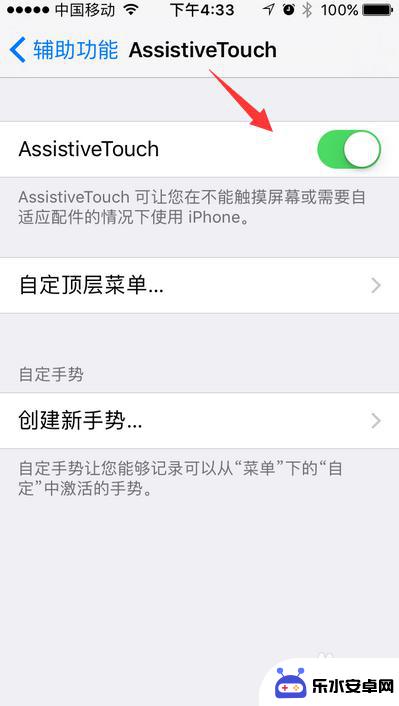
以上就是苹果手机如何快捷使用键盘的全部内容,有需要的用户就可以根据小编的步骤进行操作了,希望能够对大家有所帮助。